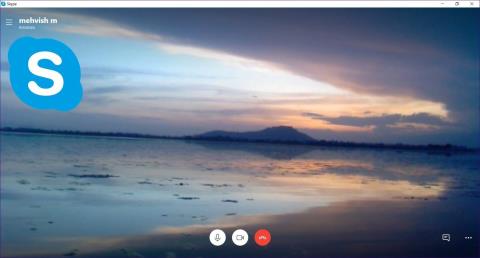COVID-19のパンデミックにより、ビデオ通話の数が急増しました。ほとんどの人は自宅で仕事をするという考えを愛していますが、それは一部の人にとっては悪夢です。その理由は、ビデオ通話中のバックグラウンドです。ZoomとMicrosoftTeamsが背景を変更する機能を提供しているため、Skypeは遅れを取りたくありませんでした。そのため、Skypeビデオ通話の背景を変更する機能が追加されました。ただし、それができない場合は、Skypeビデオ通話の問題で機能しないカスタム背景を修正する方法を説明します。

Skypeビデオ通話中に背景がどのように見えるかを心配している場合は、あなただけではありません。多くの人は、進行中のビデオ通話よりも自分の背景について心配しています。それは、世界が判断力のある人々でいっぱいだからです。
幸い、Skypeの仮想背景では、元の背景が選択した画像に置き換えられます。あなたの体は自動的に検出され、背景の前に現れて自然に見えます。
Skypeで機能していないビデオの背景を修正するさまざまな方法を見てみましょう。
1.コンピューターを再起動します
PCのシャットダウンを避ける傾向がありますか?これが、Skypeアプリでカスタムビデオの背景機能を表示できない理由である可能性があります。Skypeアプリが最近更新されておらず、PCが長期間再起動されていないため、カスタムバックグラウンド機能が表示されない可能性があります。だから、あなたの仕事を保存し、あなたのコンピュータを再起動します。
2.Skypeを更新します
カスタムバックグラウンド機能は、Skypeバージョン8.59.0.77以降で使用できます。現在のSkypeバージョンを確認するには、Skypeアプリを開き、上部にある3つのドットのアイコンをクリックします。[ヘルプとフィードバック]を選択します。

Skypeバージョンとアプリケーションバージョンが表示されます。以前のバージョンを使用している場合は、Skypeアプリを更新する必要があります。

3.サポートされているオペレーティングシステム
ここにいくつかの悲しいニュースがあります。Skypeでのビデオ通話のカスタム画像の背景は、現在コンピューターでのみ機能します。Windows、Mac、Linuxで使用できます。悲しいことに、iOSとAndroidのユーザーは待たなければなりません。
話はまだまだあります。不思議なことに、 Skype for Windows 10(バージョン14)、つまりMicrosoftStoreからダウンロードしたものでは背景が機能しません。背景ぼかし機能しかありません。ただし、SkypeをWebサイトからダウンロードすると、カスタムの背景を使用できます。
そのため、この機能を試してみたい場合は、以下のリンクからSkypeをダウンロードする必要があります。ドロップダウンボックスでSkypeforWindowsを選択します。興味深いことに、Windows10システムで両方のバージョンのSkypeを使用できます。
スカイプをダウンロードする

注: PCプロセッサは、背景のぼかしとカスタム背景に対してAdvanced Vector Extensions 2(AVX2)をサポートする必要があります。
4.サインアウト
互換性のあるオペレーティングシステムを使用している場合は、Skypeアプリからサインアウトして、カスタムの背景を表示することもお勧めします。そのためには、Skypeアプリを起動し、上部にある3つのドットのアイコンをクリックします。[サインアウト]を選択します。その後、再度ログインしてください。

ヒント:Skypeアカウントを削除するとどうなるかを調べてください。
5.Skypeでカスタムビデオの背景を使用する正しい方法
バックグラウンドを変更するには、通話中にバックグラウンドを変更する方法と、すべてのコールでバックグラウンドを変更する方法の2つがあります。
ヒント:画面全体に表示されるように、背景画像を横向きで追加します。縦向きで撮影した画像を追加しないでください。
両方の方法を確認してみましょう。
すべてのビデオ通話のSkypeビデオの背景を変更する
手順1:サポートされているSkypeアプリをコンピューターで起動します。
ステップ2:プロフィール写真アイコンまたは上部の3つのドットのアイコンをクリックして、[設定]を選択します。

ステップ3: [オーディオとビデオ]タブに移動します。[背景効果の選択]オプションがあります。[画像を追加]をクリックして、カスタム背景を追加します。
ヒント:ビデオハングアウトからカスタム背景を削除するには、[なし]をクリックします。

進行中の通話のSkypeビデオの背景を変更する
Skype通話中は、ビデオアイコンの上にマウスを置きます。メニューから[背景効果を選択]を選択します。
ヒント: Skype for Windows 10では、[背景をぼかします]の横にあるトグルを有効にして、背景を非表示にします。

オーディオとビデオの設定画面が開きます。[背景効果の選択]の下の[画像の追加]をクリックします。次に、背景が含まれているフォルダに移動します。それを選択します。

注:背景はコンピューターに保存する必要があります。インターネットやOneDrive、Googleドライブなどのクラウドサービスから追加することはできません。
ボーナスのヒント:SkypeでSnapchatフィルターを使用する
Zoomと同様に、SkypeのライブビデオにファンキーなSnapchatフィルターを追加できます。Zoomアプリについて詳しく説明しました。手順は似ており、Snap Cameraアプリをダウンロードしてバックグラウンドで実行し、Skypeのデフォルトのカメラを変更する必要があります。最初の2つの手順については、ZoomのSnapchatフィルターに関する投稿を確認してください。
それが終わったら、Skypeアプリを開き、その設定に移動します。オーディオとビデオをクリックします。次に、ビデオプレビューの上にあるドロップダウンボックスをクリックします。リストから[スナップカメラ]を選択します。

Skype通話のクールな背景
上記の解決策にご満足いただければ幸いです。Skypeで仮想背景機能を利用できるようになったら、背景として使用できる壁紙のすばらしいコレクションを確認してください。
次のステップ:キーボードショートカットを使用してSkypeエクスペリエンスを向上させます。次のリンクからSkypeに最適なキーボードショートカットを確認してください。